padroneggiare l'arte di Google Chrome Web Page Translation: una guida completa
stanca delle barriere linguistiche che ostacolano la tua esplorazione online? Questa guida fornisce una procedura dettagliata delle potenti funzionalità di traduzione di Google Chrome, consentendo una navigazione senza soluzione di continuità di siti Web multilingui. Scopri come tradurre intere pagine, testo selezionato e personalizzare le impostazioni di traduzione per un'esperienza ottimale.
Passaggio 1: accedere al menu Impostazioni
Individua e fai clic sul menu Chrome (solitamente rappresentato da tre punti verticali o tre linee orizzontali) nell'angolo in alto a destra della finestra del browser.

Passaggio 2: Navigazione in Impostazioni
Nel menu a discesa, selezionare "Impostazioni". Questo aprirà la pagina delle impostazioni del browser.

Passaggio 3: Individuazione delle impostazioni di traduzione
Nella parte superiore della pagina delle impostazioni, troverai una barra di ricerca. Immettere "Traduci" o "lingua" per filtrare rapidamente e individuare le impostazioni pertinenti.

Passaggio 4: accedere alle preferenze linguistiche
Una volta trovate le impostazioni di traduzione, fai clic sull'opzione "Lingue" o "Translation".
Passaggio 5: Gestione delle lingue
La pagina Impostazioni della lingua visualizza un elenco di lingue supportate. Qui, puoi aggiungere, rimuovere o riorganizzare le lingue in base alle tue preferenze.

Passaggio 6: abilitazione traduzione automatica
Fondamentalmente, assicurarsi che la possibilità di "offrire di tradurre pagine che non si trovano in una lingua che leggi" è abilitata. Questo garantisce che Chrome ti spinge automaticamente a tradurre pagine scritte in lingue diverse dal tuo valore predefinito.
Seguendo questi passaggi, sbloccherai le capacità di traduzione di Google Chrome, rendendo il tuo viaggio online un'esperienza veramente globale.
 Casa
Casa  Navigazione
Navigazione






 Ultimi articoli
Ultimi articoli










 Ultimi giochi
Ultimi giochi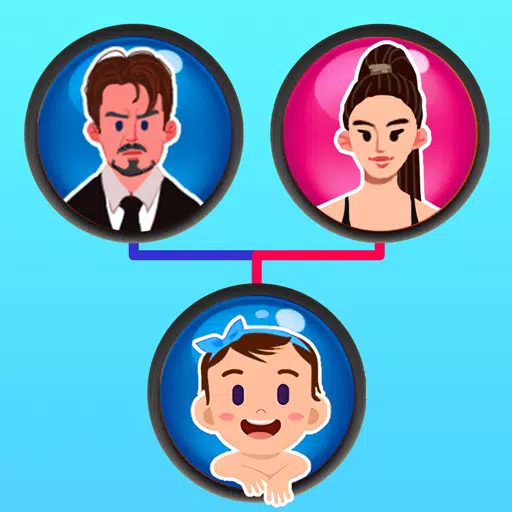







![True Colors [Abandoned]](https://img.sjjpf.com/uploads/00/1719608181667f23751e09d.png)




